Er du lei av den langsomme lastetiden hver gangbesøker du en mappe i Windows 7? Lastingen er vanligvis treg og tar lang tid hvis du har en mappe med stor samling musikk, videoer, dokumenter eller bilder.
Det som skjer når du åpner en mappe er detWindows 7 begynner å lagre alle miniatyrbilder, og tar dermed mye tid. Selvfølgelig kan du alltid endre visningen til Liste eller detaljert for å forhindre at miniatyrbilder vises og hurtigbufres, men dette er ikke det de fleste brukere leter etter.
En måte å få fart på lastetiden er å gå tilEgenskaper for hvilken som helst mappe og naviger deretter til Tilpass-fanen. Her under alternativet Optimaliser denne mappen, velg innholdet i mappen fra rullegardinmenyen og trykk OK.

For eksempel har jeg en mappe som heter Tilfeldige ting som inneholder tilfeldige dokumenter, så jeg vil velge Dokumenter fra rullegardinmenyen for å optimalisere mappen og redusere lastetiden.
Vær oppmerksom på at mappen automatisk vil væreoptimalisert for bilder hvis du har en mappe som ikke inneholder annet enn bilder og undermapper med flere bilder. Det samme er tilfelle med musikk og videoer.
Et viktig spørsmål oppstår her, hvorfor gjør detWindows 7 tar så mye tid å lagre miniatyrbildene siden de ble lagret sist også? Når det viser seg, vil Windows 7 slette hurtigbufferen og gjenoppbygge den fra bunnen av hver gang en bruker endrer innholdet i den mappen.
Ja, vi vet at det er en hodepine, det er derfor vi har lagt ut en løsning på dette problemet her. Du kan alltid deaktivere Windows 7 fra å slette hurtigbufferen, og dermed øke hastigheten på lastingstiden for mappene dine.






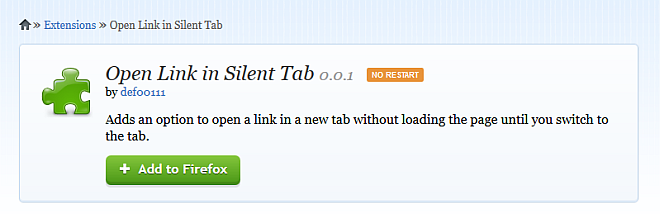






kommentarer